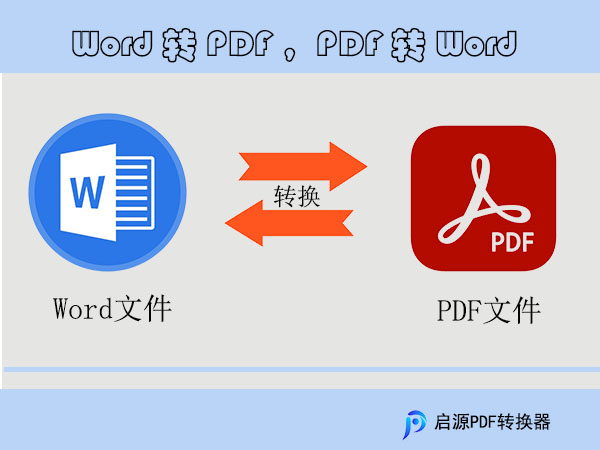
方法一:复制粘贴法
操作步骤:
打开需要转换的Word文档。
使用快捷键Ctrl+A全选文档内容。
使用快捷键Ctrl+C复制选中的内容。
打开一个PDF编辑器(如Adobe Acrobat、福昕阅读器等)。
在PDF编辑器中新建一个空白文档,然后使用快捷键Ctrl+V粘贴内容。
保存文件为PDF格式。
优点:操作简单,无需安装额外软件。
缺点:可能会出现格式错乱,特别是包含复杂布局的文档。
方法二:另存为法
操作步骤:
打开Word文档,点击“文件”菜单。
选择“另存为”选项。
在弹出的对话框中,选择保存类型为“PDF”。
选择保存路径,点击“保存”按钮。
优点:操作简单,格式保留较好。
缺点:部分早期版本的Word可能不支持此功能。
方法三:PDF转换器法
操作步骤:
在线搜索并选择一款PDF转换器,如Smallpdf、启源PDF转换器、迅捷PDF转换器等。
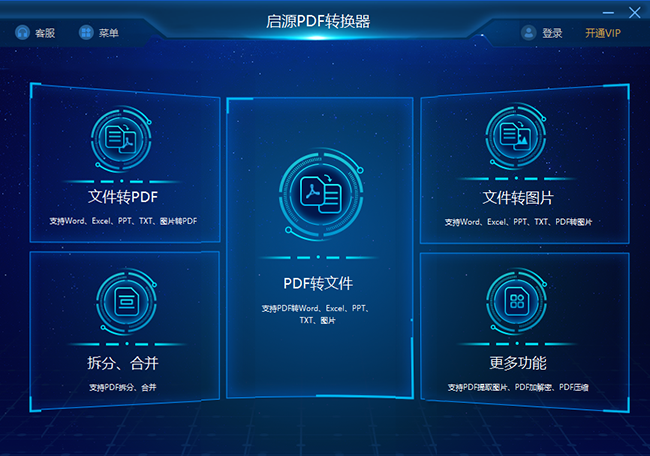
下载并安装软件——启源PDF转换器,选择word转PDF功能。
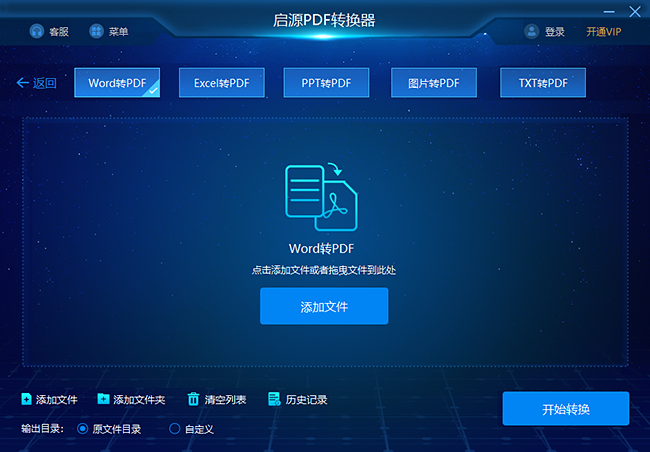
根据提示上传Word文档。点击转换按钮,等待系统处理完成。
优点:支持批量转换,操作便捷。
缺点:部分在线转换器可能需要付费或注册账号。
方法四:GPT浏览器侧边栏功能法
操作步骤:
使用GPT浏览器打开Word文档。
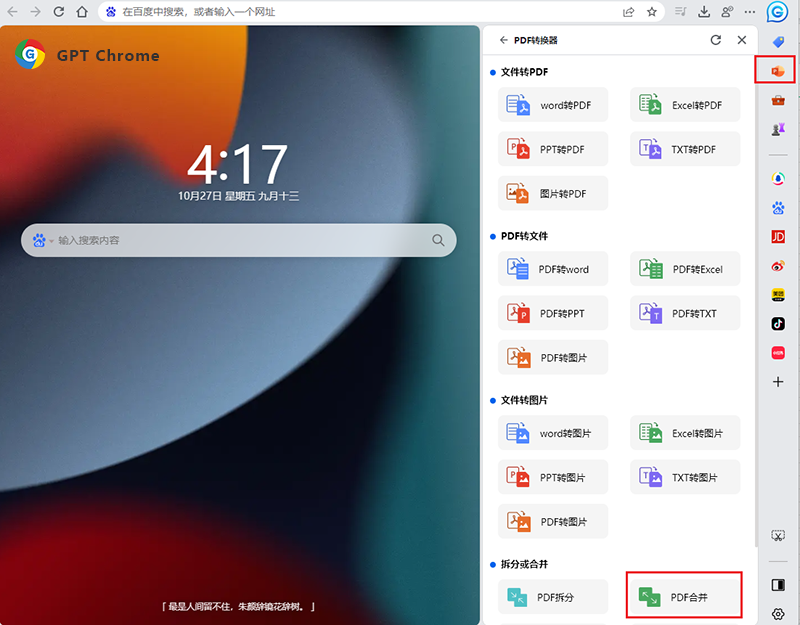
点击浏览器右侧的侧边栏图标。
在侧边栏中找到“转换为PDF”功能。
点击转换按钮,等待系统处理。
下载转换后的PDF文件。
优点:无需安装额外软件,操作简单。
缺点:目前仅限于使用GPT浏览器的用户。
总结
以上四种方法各有优劣,你可以根据自己的需求和使用习惯选择最合适的一种。无论是简单的复制粘贴,还是使用专业的PDF转换器,都能帮助你轻松将Word文档转换为PDF文件。掌握这些技巧,让文档转换不再是难题!



 立即下载
立即下载 丢失数据恢复教程
丢失数据恢复教程

